Comment désactiver les info-bulles dans Word 2013
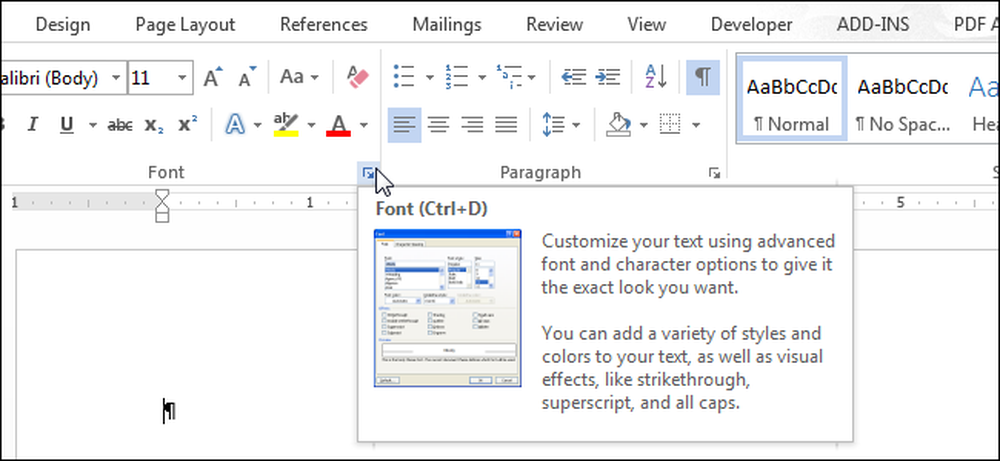
Lorsque vous utilisez les commandes du ruban dans Word, vous avez peut-être remarqué des boîtes de dialogue qui s'affichent lorsque vous déplacez votre souris sur les boutons. Ce sont des info-bulles et peuvent être utiles comme référence. Cependant, s'ils vous distraient, ils sont facilement handicapés.
Pour désactiver les ScreenTIps, cliquez sur l'onglet “Fichier”..
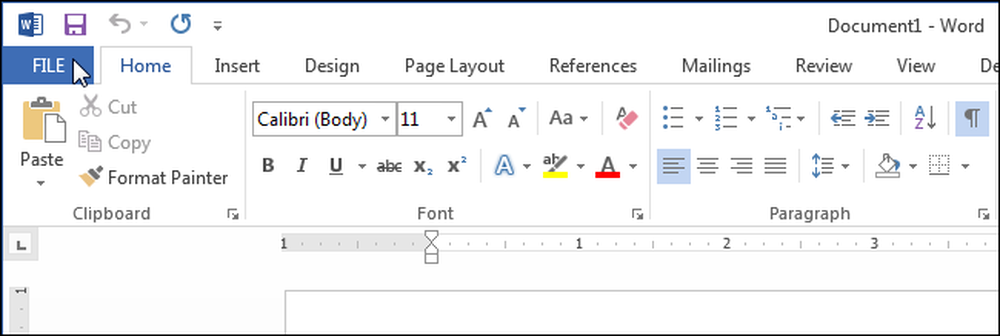
Sur l’arrière-scène, cliquez sur «Options» dans la liste des éléments à gauche..
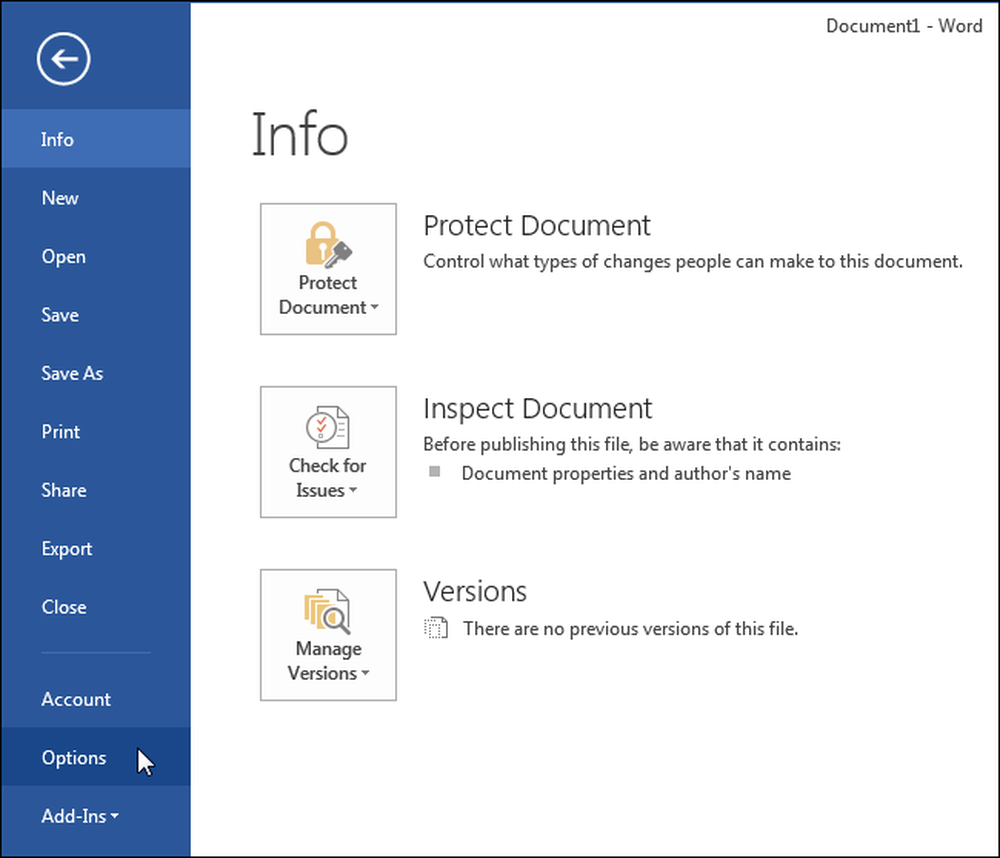
L'écran “Général” de la boîte de dialogue “Options Word” doit être actif par défaut. Sinon, cliquez sur «Général» dans la liste des éléments à gauche. Dans la section «Options de l'interface utilisateur», sélectionnez l'option «Ne pas afficher les info-bulles» dans la liste déroulante «Style des info-bulles»..
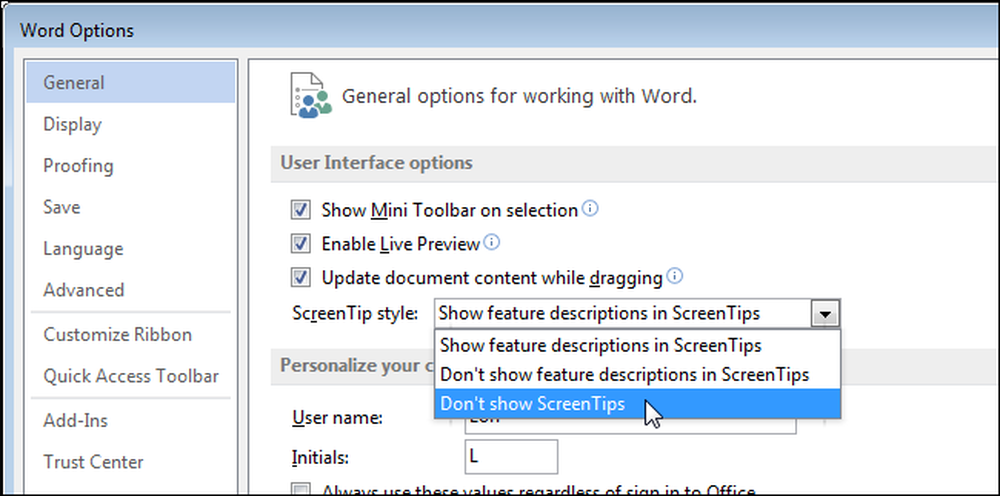
Par défaut, l'option «Afficher les descriptions de fonctions dans les info-bulles» est sélectionnée. Cela affiche des info-bulles améliorées (comme le montre l'image au début de cet article), qui incluent une description de la commande et peuvent également inclure des images, des touches de raccourci et des liens hypertexte pour vous aider à propos de la commande. Si vous sélectionnez «Ne pas afficher les descriptions de fonctions dans les info-bulles», les info-bulles sont toujours affichées, mais elles affichent uniquement le nom de la commande et peut-être le raccourci clavier correspondant, comme indiqué ci-dessous..
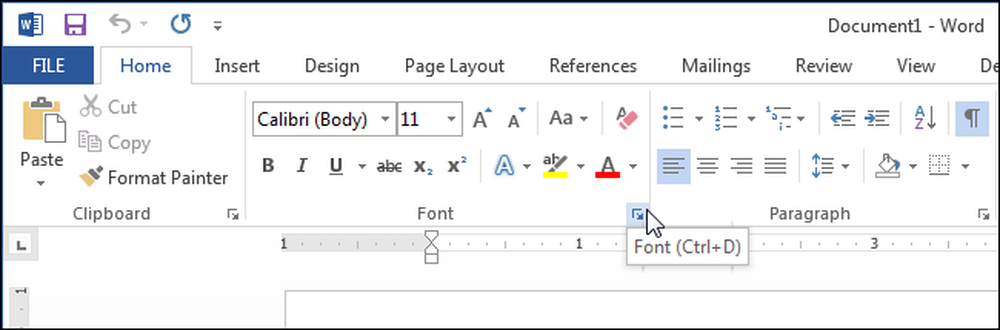
Vous pouvez également supprimer les touches de raccourci des info-bulles et même créer vos propres info-bulles personnalisées..




